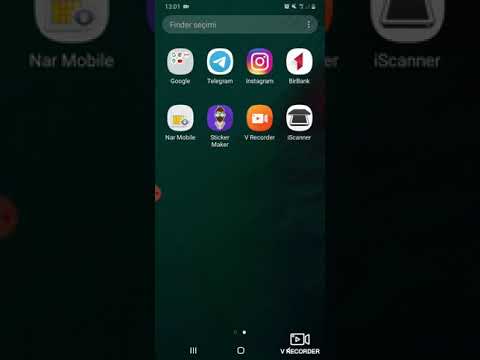Bu wikiHow, BlackBerry kontaktlarınızı bir iPhone -a necə köçürməyi öyrədir. BlackBerry Priv istifadə edirsinizsə, bu məqalədəki kontaktların əvəzinə kontaktları Android -dən iPhone -a köçürmək üçün təlimatları izləyin.
Addımlar
3 -dən 1 -ci hissə: BlackBerry Əlaqələrini ixrac etmək

Addım 1. BlackBerry Əlaqələrini açın
Bu proqramlar açıq mavi bir insanın silueti olan qaranlıq bir kitaba bənzəyir. Bunu BlackBerry -nin Əsas ekranında tapa bilərsiniz.

Addım 2. Kontaktları ixrac et seçin
BlackBerry modelinizdən asılı olaraq ya bu seçimi vuracaqsınız, ya da getmək üçün ox düymələrindən istifadə edəcəksiniz. BlackBerry kontaktlarınızın siyahısını. VCF faylı olaraq saxlayacaq.

Addım 3. BlackBerry -ni kompüterinizə qoşun
Bunu etmək üçün, BlackBerry -nin şarj kabelinin USB ucunu kompüterinizin USB portuna, sonra kabelin şarj ucunu BlackBerry -nin şarj portuna qoşun.

Addım 4. BlackBerry pəncərəsinin açılmasını gözləyin
Kompüterinizdən asılı olaraq əvvəlcə BlackBerry -in kompüterinizdə işləməsinə icazə vermək istədiyinizi təsdiq etməlisiniz.

Addım 5. Basın və. VCF faylını kompüterinizin masaüstünə sürükləyin
Bunu etməklə faylı masaüstünüzə qoyacaqsınız və bu vaxtdan etibarən iCloud -a yükləyə bilərsiniz.
3 -dən 2 -ci hissə: Əlaqələri iCloud ilə sinxronizasiya etmək

Addım 1. iCloud veb saytına gedin
Artıq iCloud -a daxil olmusunuzsa, bunu edərək iCloud tablosunuzu açacaqsınız.
İCloud -a daxil deyilsinizsə, Apple ID e -poçt ünvanınızı və şifrənizi daxil edin və vurun → belə etmək.

Addım 2. Əlaqələri vurun
Bir insanın silueti olan boz bir tətbiqdir.

Addım 3. Click️ düyməsini basın
Bu seçim iCloud səhifəsinin sol alt küncündədir; tıkladığınızda açılan bir menyu açılacaqdır.

Addım 4. Import vCard düyməsini basın
Bunu etməklə BlackBerry -nin. VCF faylını seçə biləcəyiniz bir pəncərə açılacaq.
VCF faylını seçməzdən əvvəl pəncərənin sol tərəfindəki yerini tıklamalı ola bilərsiniz

Addım 5.. VCF düyməsini basın faylı seçin, sonra vurun Tamam.
Bunu etməklə. VCF faylını iCloud hesabınıza yükləyəcəksiniz; orda bir dəfə BlackBerry əlaqələriniz "Bütün Kontaktlar" qrupuna əlavə olunacaq.
3 -dən 3 -cü hissə: Kontaktları iPhone -a əlavə etmək

Addım 1. iTunes -u açın
Üzərində çox rəngli musiqi notu olan ağ bir tətbiqdir. Yeniləməyiniz istənirsə, vurun İTunes yükləyin belə etmək.
ITunes'u yeniləyirsinizsə, davam etməzdən əvvəl kompüterinizi yenidən başlatmalı və iTunes-u yenidən açmalısınız

Addım 2. iPhone -u kompüterinizə qoşun
Bunu etmək üçün iPhone -un şarj kabelini telefona, sonra USB (daha böyük) ucunu Mac və ya Windows kompüterinizdəki USB portuna qoşun.

Addım 3. "Cihaz" simgesini basın
ITunes pəncərəsinin sol üst hissəsindəki iPhone şəkilli düymədir.

Addım 4. Sinxronizasiya düyməsini basın
Bu düymə pəncərənin sağ alt küncündədir. Bunu etməklə iCloud hesabınızın kontaktlarını iPhone ilə sinxronizasiya edəcək və bununla da BlackBerry kontaktlarınızı iPhone -a əlavə edəcəksiniz.
- İCloud hesabınızın Apple ID ilə iPhone -a daxil olmalısınız.
- İnternetə çıxışınız yoxdursa, iCloud əlaqələriniz sinxronizasiya edilməyəcək.